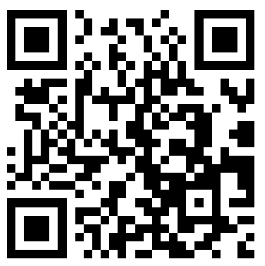
品牌型号:Redmibook Pro15
系统:Windows7
软件版本:Excel2016
1选中单元格
首先选中该单元格

2选择数据选项卡
依次选择数据选项卡—分列工具按钮

3选择分隔符号
在文本分列向导第一步选择“分隔符号”

4输入“、”
点击下一步,进入分列向导的第二步,在分隔符号选择其他,并在后面的单元格内输入“、”

5选择常规格式
点击下一步,进入分列向导第三步,格式选择常规后点击确定

6复制单元格
完成数据的分列后复制单元格A1:D1

7选择转置
选定E1单元后,点击鼠标右键,选择 “转置”粘贴按钮,即可完成一行数据变成多行

 PPT封面怎么制作
PPT封面怎么制作  考勤表里的怎么自动求和
考勤表里的怎么自动求和  Excel柱状图怎么做
Excel柱状图怎么做  表格被隐藏的弄不出来
表格被隐藏的弄不出来  word文档如何选定全文
word文档如何选定全文  Excel表格选择性粘贴怎么用
Excel表格选择性粘贴怎么用  Excel如何给表格添加批注
Excel如何给表格添加批注  excel升序排列怎么弄
excel升序排列怎么弄  两人面对面焦点应放在何处
两人面对面焦点应放在何处  朋友搬家送什么礼物好?乔迁新居送什么
朋友搬家送什么礼物好?乔迁新居送什么  丽人社交场合八大禁忌
丽人社交场合八大禁忌  不会聊天?5大场合大咖教你聊天
不会聊天?5大场合大咖教你聊天  新年聚会:性别场合该注意的礼节
新年聚会:性别场合该注意的礼节  社交场合不要做这些蠢事!
社交场合不要做这些蠢事!  提前5分钟可以获得心理优势
提前5分钟可以获得心理优势  在饭桌上应注意什么?餐桌上的礼仪涵养
在饭桌上应注意什么?餐桌上的礼仪涵养  盘点比尔盖茨的成功与失败
盘点比尔盖茨的成功与失败  跳槽前应该做好的准备 五类人跳槽前做好职业规划
跳槽前应该做好的准备 五类人跳槽前做好职业规划  盘点比薪水更重要的东西
盘点比薪水更重要的东西  职场上缺乏安全感怎么补救?
职场上缺乏安全感怎么补救?  教你如何摆脱职场怯场的心态
教你如何摆脱职场怯场的心态  身在职场不要忘了最初的梦想
身在职场不要忘了最初的梦想  遭遇失败更要勇敢前行
遭遇失败更要勇敢前行  励志:拒绝自卑树立自信
励志:拒绝自卑树立自信  掌握这些技能最受老板喜欢
掌握这些技能最受老板喜欢  善待压力 让压力成为你的警策鞭
善待压力 让压力成为你的警策鞭  如何拨开职场边缘化的阴霾?
如何拨开职场边缘化的阴霾?  从上司的小动作看懂他的心理
从上司的小动作看懂他的心理  一周工作心情表 看看哪天工作效率最高
一周工作心情表 看看哪天工作效率最高  自我提升职业情商的方法
自我提升职业情商的方法  为什么你得不到升职?阻碍升职的行为
为什么你得不到升职?阻碍升职的行为  这些办公室女性会遭人嫌
这些办公室女性会遭人嫌  面试进入僵局 沉住气想好了再回答
面试进入僵局 沉住气想好了再回答  外企面试技巧经验谈
外企面试技巧经验谈  24条秘籍:每个人都能学会出色面试
24条秘籍:每个人都能学会出色面试  面试之际:有时无声胜有声
面试之际:有时无声胜有声  新东方名师谈英语面试准备与原则
新东方名师谈英语面试准备与原则  四招教你巧过性格测试关
四招教你巧过性格测试关  面试妙方:教你应对各种类型面试
面试妙方:教你应对各种类型面试  压力面试胜出技巧 绕开陷阱 奋战到底
压力面试胜出技巧 绕开陷阱 奋战到底  为何投了简历却石沉大海 个人简历到底该怎么做
为何投了简历却石沉大海 个人简历到底该怎么做  毕业季:毕业生须知的就业原则
毕业季:毕业生须知的就业原则  求职技巧:如何高效跑招聘
求职技巧:如何高效跑招聘  个人简历的5个关键词助你求职成功
个人简历的5个关键词助你求职成功  求职成功必备的几个关键点
求职成功必备的几个关键点  英文简历写作技巧
英文简历写作技巧  大学生最易就业的八大岗位!
大学生最易就业的八大岗位!  这些工作机会并不是机会!
这些工作机会并不是机会!  职场说话技巧让你更快加薪
职场说话技巧让你更快加薪  如何化解不好办公室风水?风水好升职更快
如何化解不好办公室风水?风水好升职更快  巧妙让领导加薪的绝招
巧妙让领导加薪的绝招  不得不学的10条薪金“抬杠术”
不得不学的10条薪金“抬杠术”  影响职场晋升的6个心理性格
影响职场晋升的6个心理性格  升职后你不得不注意的事项
升职后你不得不注意的事项  争取年终奖要禁忌什么?
争取年终奖要禁忌什么?  这些策略让你快速升职
这些策略让你快速升职 



